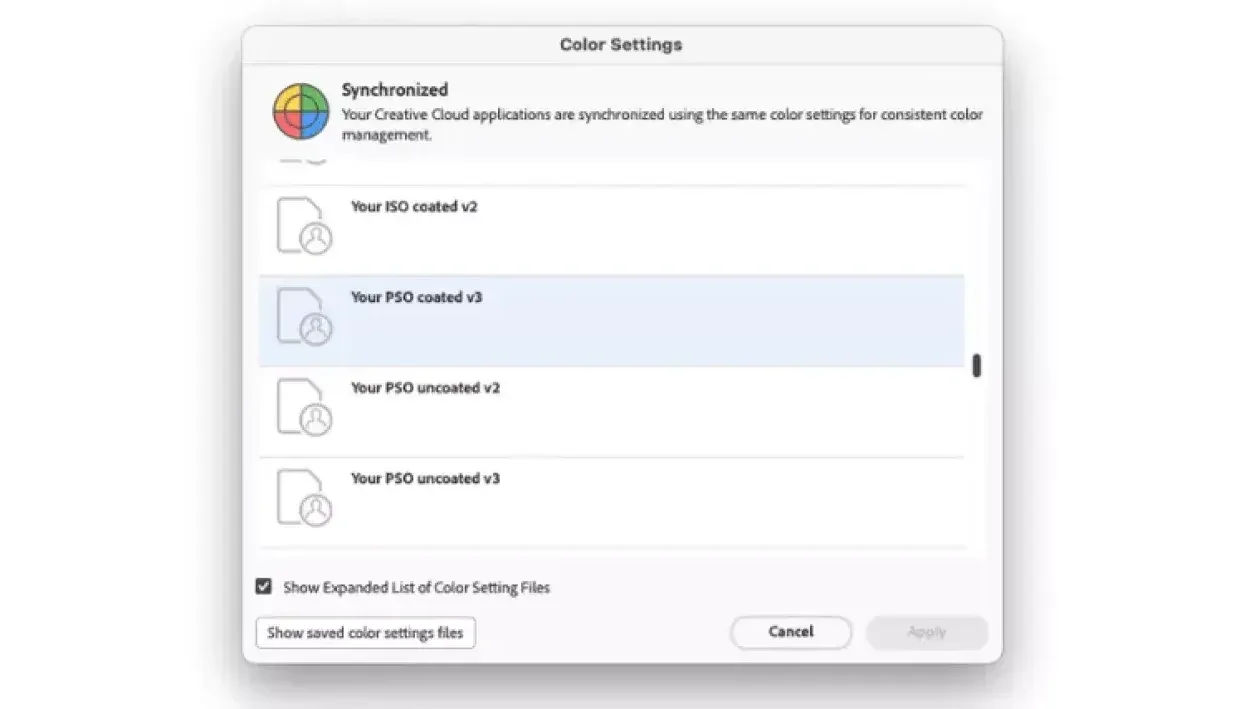
Paul Sherfield ofrece al usuario una visión general de cómo los PDF aplican la gestión del color ICC al crear y procesar estos archivos.
¿Qué es una intención de salida?
Este artículo te dará una visión general de cómo los PDF aplican la gestión del color ICC al crear y procesar estos archivos.
Antes de leer este artículo, sería mejor que echaras un vistazo al artículo que escribí sobre PDF/X y su uso en el sector y los mercados del gran formato.
Crear archivos PDF para imprimir
La mayoría de los PDF suministrados a las imprentas habrán sido producidos por creadores que utilizan programas como Abode CC InDesign e Illustrator, Affinity Publisher, Quack Express y CorelDraw.
Todos estos programas de creación de páginas tendrán el PDF preconfigurado, incluidas las versiones PDF X y utilizarán las bibliotecas PDF de Adobe o similares para producir archivos sin necesidad de producir primero un archivo Postscript.
Si nos fijamos en el paquete Adobe CC, los ajustes de gestión del color de todas las aplicaciones se pueden sincronizar en la aplicación Bridge
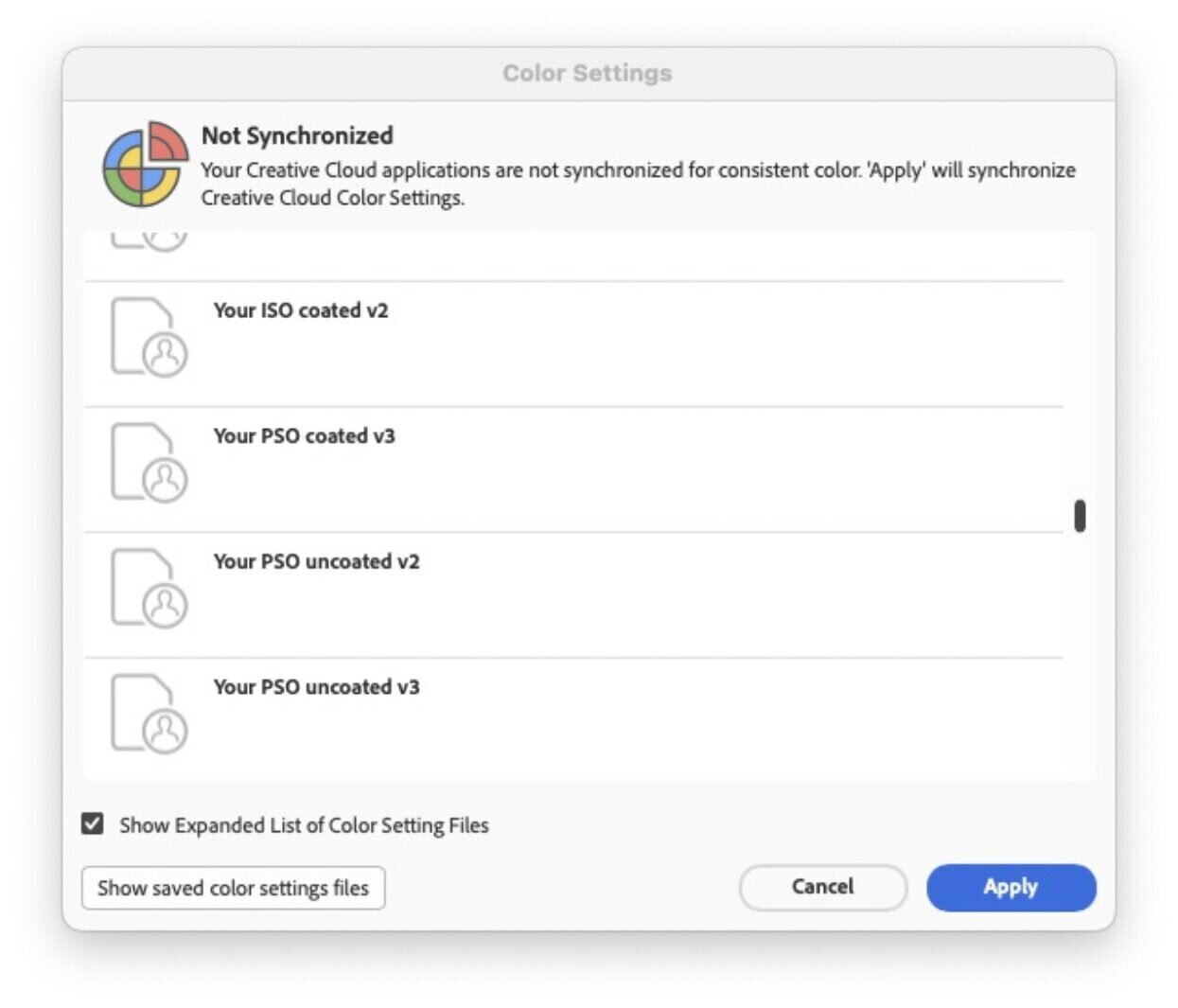
En el menú «Editar» de Adobe Bridge encontrarás el panel «Ajustes de color». Si no lo has utilizado antes, puede que aparezca «No sincronizado» en la parte superior del panel. Esto significa que tus ajustes de gestión del color no son los mismos en todas las aplicaciones de Adobe CC, incluido Acrobat y los PDF producidos, lo que puede provocar cambios inesperados en el color.
De la lista de archivos de configuración de color (.csf) que se muestra, selecciona el que desees utilizar, en este caso un archivo de configuración de color personalizado*, y haz clic en «Aplicar». Esto indicará a Adobe CC que utilice este archivo de configuración de color en toda la suite Abode CC.
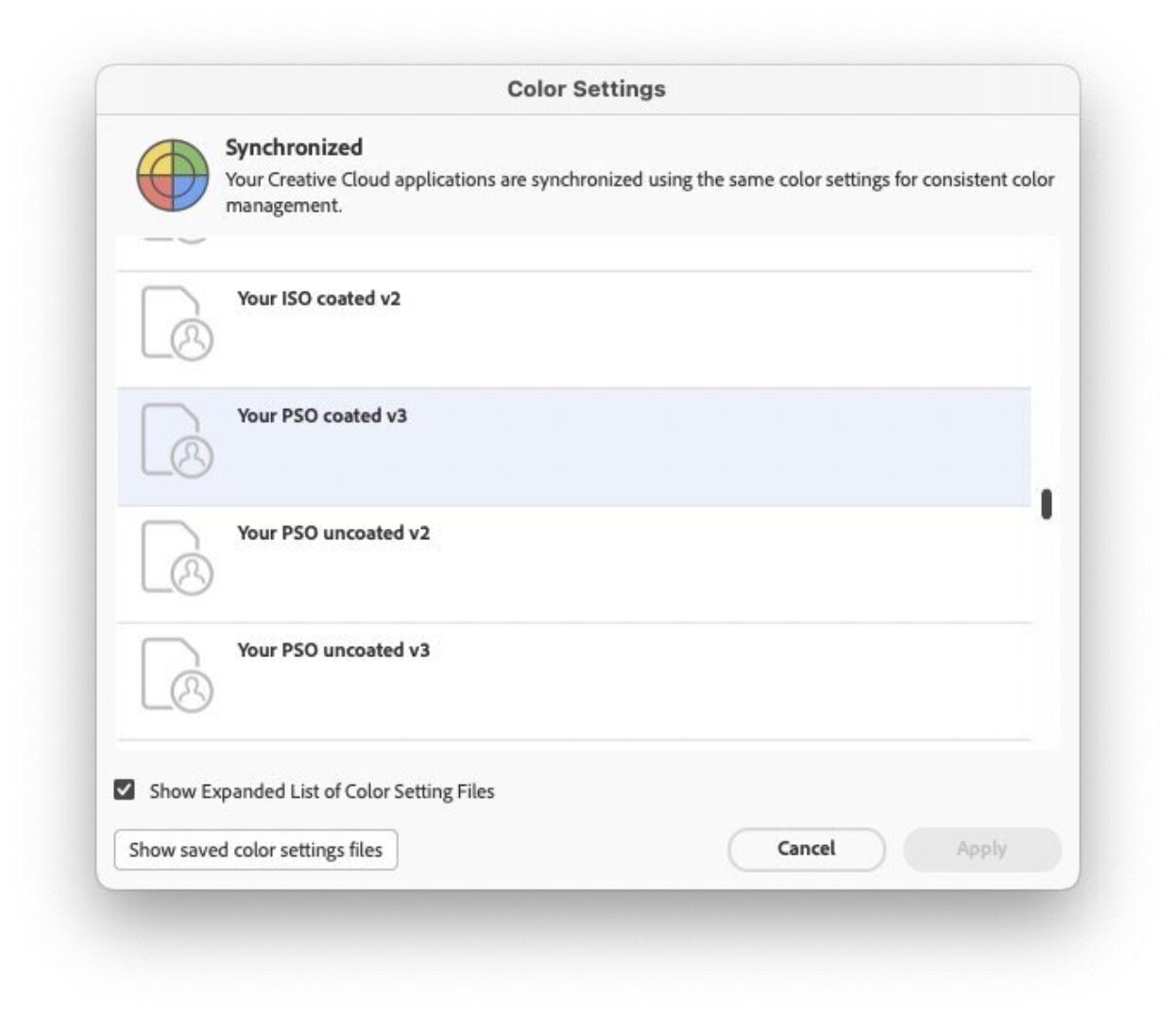
Ahora, al guardar en un PDF X desde Adobe InDesign, se utilizará esta configuración de color.
*Nota que este archivo de configuración de color es personalizado y no está en la configuración de color estándar de Adobe CC. Estos ajustes de color personalizados se pueden producir fácilmente en Adobe Photoshop.
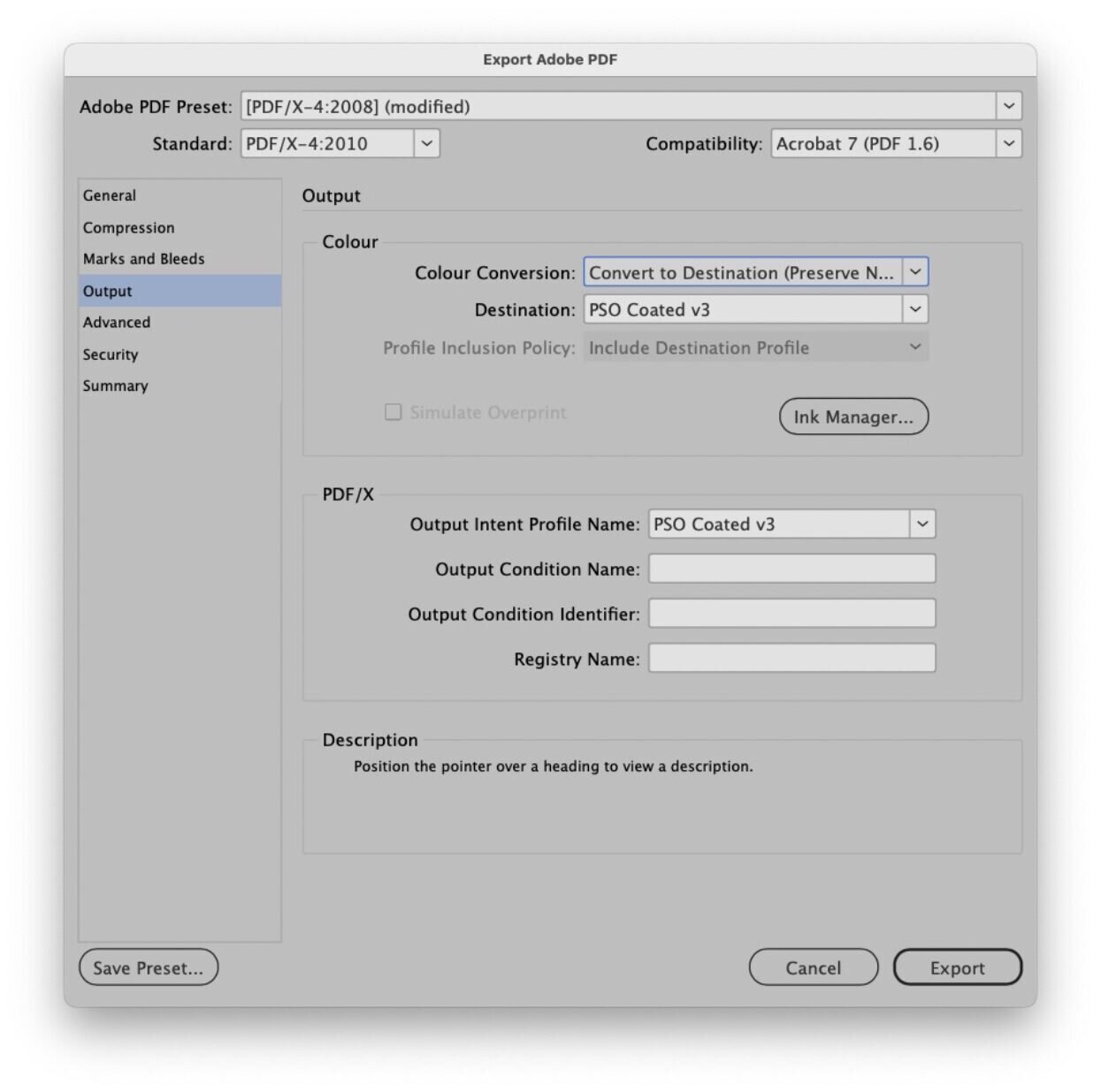
Arriba está el panel «Exportar Adobe PDF» de Adobe InDesign, se han seleccionado los ajustes de exportación de PDF X4 y, como puede verse, se han modificado un poco.
Esto se debe a que la norma de la casilla ‘Conversión de color’ está establecida en ‘Sin conversión’. En este caso se recomienda «Convertir a destino», seleccionado en el menú desplegable. Esto convertirá al perfil CMYK que se ha sincronizado utilizando la herramienta de ajuste de color de Bridge, como se ha descrito anteriormente.
Esto convertirá todas las imágenes a este perfil, incluidas las imágenes RGB, con lo que se ahorrará la conversión en un editor de imágenes como Adobe Photoshop. También incrustará este perfil como intención de salida PDF X, que se utiliza para describir las condiciones de impresión a las que está destinado el PDF. De este modo, no es necesario incrustar el perfil ICC en cada imagen del archivo, reduciendo así el tamaño del archivo.
Procesar archivos PDF en el proveedor de impresión
El PDF X4 producido utilizando los ajustes sincronizados de gestión del color y teniendo el perfil PSO coated v3 como intención de salida debería procesarse correctamente en los numerosos extremos digitales (DFE) utilizados por las impresoras de gran formato.
Sin embargo, la forma en que se aplica la gestión del color en estos DFE puede variar. La configuración utilizada en la ilustración anterior es para papeles estucados y se basa en una norma de litografía offset, a veces denominada FOGRA 51. Si esto es lo que quieres simular y coincide con las políticas de gestión del color y los flujos de trabajo de la imprenta, no hay problema. De hecho, la mayoría de los DFE tienen una función que puede implementarse para cumplir la intención de salida PDF X.
Los problemas de color surgen cuando el PDF X4 gestionado en color no coincide con los flujos de trabajo de color de las impresoras y los sustratos utilizados.
Aunque PSO coated v3 (FOGRA 51) es un buen punto de partida, los muchos y diferentes sustratos utilizados y requeridos por la miríada de productos y mercados a los que sirve el sector del gran formato requieren la cooperación entre el creador de contenidos y el impresor para garantizar que el resultado del color sea el esperado.
Esto puede significar utilizar otros perfiles ICC como intención de salida, como los de los papeles no estucados. Es posible que el impresor, utilizando sistemas como servidores de color o herramientas avanzadas de gestión del color en su DFE, pueda convertir el archivo PDF X4 suministrado al perfil correcto para el sustrato.
De nuevo, el creador debe hablar con el impresor.
Perfiles de los dispositivos
Nada de lo anterior dará como resultado la mejor reproducción del color sin que la impresora utilice perfiles de dispositivo.
Se trata de un perfil ICC que describe la forma en que la prensa digital específica reproducirá el color utilizando la tinta especificada y el sustrato elegido.
A menudo se suministra una gama de perfiles prefabricados que se instalan en los dispositivos de impresión digital en el momento de la instalación, pero éstos sólo pueden cubrir algunos tipos de sustratos y/o no son óptimos si se necesita la mejor reproducción del color.
El impresor debe tener el software y el hardware de gestión del color, junto con los conocimientos necesarios para hacer el perfil de dispositivo personalizado que necesiten sus clientes, sustratos, dispositivos de impresión y mercados.
Estos perfiles de dispositivo funcionan entonces dentro de las herramientas de gestión del color del DFE con el perfil/intento de salida acordado para simular los perfiles/intentos de salida ICC acordados en el PDF X4.
Si no es necesario simular un perfil ICC CMYK como PSO coated v3, el impresor puede solicitar tus PDF en un espacio de color RGB, y luego utilizar el perfil del dispositivo para procesar a la máxima gama de color de la prensa. Habrá otro artículo sobre este tema y la impresión de gama amplia.
Conclusiones
El creador debe hablar con el proveedor en cada fase del proceso para, como dice FOGRA, «Imprimir lo esperado».
- Asegúrate de que se suministra un PDF X4 correcto con la intención de salida acordada.
- Acuerda con el impresor si va a procesar algún otro cambio en la gestión del color para adaptarlo a los sustratos utilizados.
- Asegúrate de que la impresora puede producir y utilizar los perfiles de dispositivo correctos para tu producción y los sustratos utilizados.